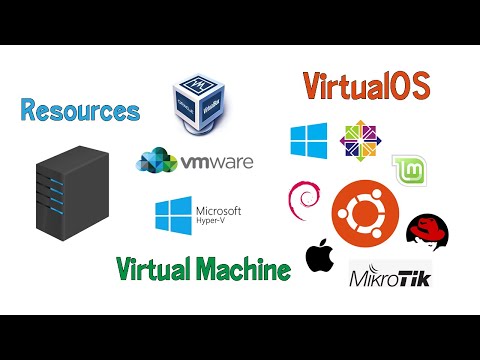Izin Pengguna
Kembali pada hari itu, komputer adalah mesin besar yang sangat mahal. Untuk memaksimalkannya, beberapa terminal komputer terhubung sehingga memungkinkan banyak pengguna untuk pergi tentang bisnis mereka secara bersamaan. Pengolahan dan penyimpanan data dilakukan pada mesin, sementara terminal sendiri sedikit lebih dari sekadar sarana melihat dan memasukkan data. Jika Anda memikirkannya, itu cukup banyak cara kami mengakses data pada "cloud"; lihatlah sistem Cloud MP3 Amazon, Gmail, dan Dropbox, dan Anda akan memperhatikan bahwa sementara perubahan dapat dilakukan secara lokal, semuanya disimpan dari jarak jauh.

Agar ini berfungsi, pengguna individu harus memiliki akun. Mereka harus memiliki bagian dari area penyimpanan yang diberikan kepada mereka, dan mereka harus diizinkan untuk menjalankan perintah dan program. Setiap orang mendapat "izin pengguna" tertentu, yang menentukan apa yang dapat dan tidak dapat mereka lakukan, di mana pada sistem yang mereka lakukan dan tidak memiliki akses, dan file siapa yang dapat dan tidak dapat mereka modifikasi. Setiap pengguna juga ditempatkan ke dalam berbagai kelompok, yang memberikan atau membatasi akses lebih lanjut.
Akses File

Di dunia Linux, izin dibagi menjadi tiga kategori: baca, tulis, dan eksekusi. Akses "Baca" memungkinkan seseorang untuk melihat konten file, akses "tulis" memungkinkan seseorang untuk memodifikasi konten file, dan "mengeksekusi" memungkinkan seseorang untuk menjalankan serangkaian instruksi, seperti skrip atau program. Masing-masing kategori ini diterapkan ke berbagai kelas: pengguna, grup, dan dunia. “Pengguna” berarti pemilik, “grup” berarti setiap pengguna yang berada dalam grup yang sama dengan pemilik, dan “dunia” berarti siapa pun dan semua orang.

Mengubah Izin di Ubuntu
GUI
Untuk mengubah izin dari file yang Anda miliki di Ubuntu, cukup klik kanan file dan pergi ke “Properties.”

Garis komando
Anda juga dapat melakukannya melalui baris perintah. Buka direktori yang memiliki file di dalamnya dan ketik perintah berikut untuk melihat semua file dalam daftar:
ls -al

-rwxrw-r–
Itu r singkatan dari "baca," w singkatan "menulis," dan x adalah singkatan dari "execute." Direktori akan dimulai dengan "d" dan bukan "-". Anda juga akan memperhatikan bahwa ada 10 spasi yang menyimpan nilai. Anda dapat mengabaikan yang pertama, dan kemudian ada 3 set 3. Set pertama adalah untuk pemilik, set kedua untuk grup, dan set terakhir untuk dunia.
Untuk mengubah izin file atau direktori, mari kita lihat bentuk dasar dari perintah chmod.
chmod [class][operator][permission] file
chmod [ugoa][+ or –] [rwx] file
Ini mungkin tampak rumit pada awalnya, tetapi percayalah, itu sangat mudah. Pertama, mari kita lihat kelas-kelas:
- u: Ini untuk pemiliknya.
- g: Ini untuk grup.
- o: Ini untuk yang lainnya.
- a: Ini akan mengubah izin untuk semua hal di atas.
Selanjutnya, operator:
- +: Tanda tambah akan menambahkan izin yang mengikuti.
- -: Tanda minus akan menghapus izin yang mengikuti.
Masih dengan saya? Dan bagian terakhir sama dengan saat kami memeriksa izin file:
- r: Mengizinkan akses baca.
- w: Memungkinkan akses tulis.
- x: Memungkinkan eksekusi.
Sekarang, mari kita satukan bersama. Katakanlah kita memiliki file bernama "todo.txt" yang memiliki izin berikut:
-rw-rw-r–
Artinya, pemilik dan kelompok dapat membaca dan menulis, dan dunia hanya bisa membaca. Kami ingin mengubah izin untuk ini:
-rwxr-–
Artinya, pemilik memiliki izin penuh, dan grup dapat membaca. Kami dapat melakukan ini dalam 3 langkah. Pertama, kami akan menambahkan izin eksekusi untuk pengguna.
chmod u+x todo.txt
Kemudian, kami akan menghapus izin tulis untuk grup tersebut.
chmod g-w todo.txt
Terakhir, kami akan menghapus izin baca untuk semua pengguna lain.
chmod o-r todo.txt
Kita juga bisa menggabungkan ini menjadi satu perintah, seperti:
chmod u+x,g-w,o-r todo.txt

Berikut beberapa izin yang berguna:
- -rwxr-xr-x: Pemilik memiliki izin penuh, grup, dan pengguna lain dapat membaca isi file dan mengeksekusi.
- -rwxr – r–: Pemilik memiliki izin penuh, grup, dan pengguna lain hanya dapat membaca file (berguna jika Anda tidak keberatan orang lain melihat file Anda.
- -rwx--: Pemilik memiliki izin penuh, semua yang lain tidak memilikinya (berguna untuk skrip pribadi).
- -rw-rw---: Pemilik dan grup dapat membaca dan menulis (berguna untuk berkolaborasi dengan anggota grup).
- -rw-r – r–: Pemilik dapat membaca dan menulis, mengelompokkan dan pengguna lain hanya dapat membaca file (berguna untuk menyimpan file pribadi di jaringan bersama).
- -rw --- Pemilik dapat membaca dan menulis, yang lain tidak memilikinya (berguna untuk menyimpan file pribadi).
Ada beberapa hal lain yang dapat Anda lakukan dengan chmod - seperti setuid dan setgid - tetapi mereka sedikit mendalam dan sebagian besar pengguna tidak perlu menggunakannya.
Akar atau Pengguna Super dan File Sistem

Nah, Unix dan turunannya - Linux, OS X, antara lain - juga membedakan antara hal-hal yang dijalankan oleh pengguna, hal-hal yang dijalankan oleh administrator atau dengan hak istimewa admin, dan hal-hal yang dijalankan oleh sistem itu sendiri. Dengan demikian, hal-hal yang integral untuk sistem membutuhkan hak admin untuk diubah atau diakses. Dengan cara ini, Anda tidak mengacaukan apa pun secara tidak sengaja.
Di Ubuntu, untuk membuat perubahan pada file sistem Anda menggunakan "sudo" atau "gksudo" untuk mendapatkan hak istimewa Administrator yang setara. Di distro lain, Anda beralih ke "root" atau "super-user" yang secara efektif melakukan hal yang sama sampai Anda log out.
Ketahuilah bahwa dalam kedua situasi ini, mengubah izin file dapat menyebabkan program tidak berfungsi, tidak sengaja mengubah kepemilikan file ke pengguna root (bukan pemiliknya), dan membuat sistem kurang aman (dengan memberikan lebih banyak izin). Karena itu, sebaiknya Anda tidak mengubah izin untuk file - terutama file sistem - kecuali jika diperlukan atau Anda tahu apa yang Anda lakukan.
Izin file tersedia untuk menyediakan sistem keamanan dasar di antara pengguna. Mempelajari cara kerjanya dapat membantu Anda mengatur pembagian dasar dalam lingkungan multi-pengguna, melindungi file "publik", dan memberi Anda petunjuk tentang kapan sesuatu yang salah dengan kepemilikan file sistem.
Pikirkan Anda bisa menjelaskan dengan lebih mudah? Apakah ada koreksi? Ingin bernostalgia tentang masa lalu? Beristirahatlah dan taruh pikiran Anda dalam komentar.